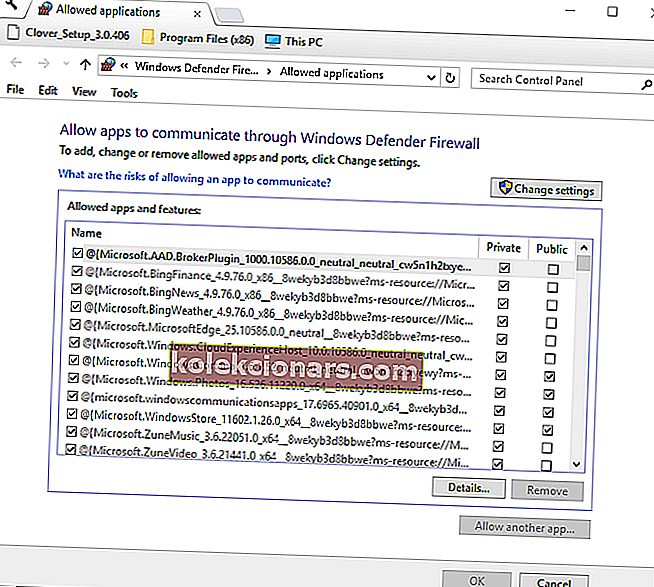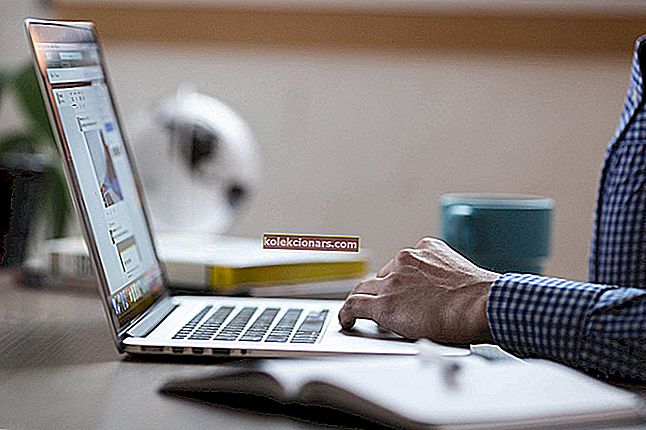- Kas teate, mida teha, kui ilmub VLC-tõrge, mis ütleb, et teie sisendit ei saa avada ?
- Esiteks salvestage Youtube.lau fail VLC kausta Playlist. Kui see ei õnnestu, vaadake allolevaid näpunäiteid.
- Kui peate Windowsi tulemüüri välja lülitama, vaadake teisi toredaid sülearvuti turvavahendeid.
- Tavaliselt tekib sülearvutil palju probleeme. Seetõttu on meie tarkvara tõrkeotsing suure tõenäosusega käepärane.

Teie sisendit ei saa avada. Viga ilmneb mõnel VLC-kasutajal, kui nad proovivad esitada videovoogu või YouTube'i videot.
Kui nad sisestavad YouTube'i video URL-i, kuvatakse tõrketeade: Teie sisendit ei saa avada. VLC ei saa MRL-i avada.
Seetõttu ei saa kasutajad esitada videoid, mida pole nende kõvakettale salvestatud. Kui see sama tõrketeade ilmub teie jaoks VLC-s, vaadake allpool mõnda selle võimalikku parandust.
Kiire näpunäide :
Kui teile kuvatakse jätkuvalt sama tõrketeade, mis ütleb, et teie sisendit ei saa avada , peate mõtlema VLC alternatiivile.
Cyberlink PowerDVD on kõik-ühes multimeediumirakendus, mida saab hõlpsasti kasutada Youtube'i videote esitamiseks ja kinnitamiseks. Jah, lugesite seda õigesti. Te ei peaks enam kunagi sarnaste vigade pärast muretsema.
Peale selle võimaldab see teil nautida sujuvat taasesitust ja naasta videote vaatamise juurde täpselt sellest kohast, kus pooleli jäi, ja TrueTheateri funktsioonide jaoks, et tagada parim video- ja helikvaliteet.

Cyberlink PowerDVD
Kas olete valmis unustama kõik teie sisendit ei saa avada VLC-viga? Cyberlink PowerDVD on vastus, mida otsite! Tasuta prooviversioon Külastage veebisaitiMida ma saan teha, kui VLC ei saa MRL voogesitust avada?
- Salvestage Youtube.lau fail VLC esitusloendi kausta
- Lülitage Windowsi tulemüür välja
- Lülitage oma kolmanda osapoole viirusetõrjetarkvara välja
- Kontrollige VLC värskendusi
1. Salvestage Youtube.lau fail VLC kausta Playlist

- Üks sisendi lahutusvõime, mida ei saa avada VLC-tõrge, on Youtube.lau faili salvestamine kausta VLC Playlist. Selleks avage see VLC veebileht oma brauseris.
- Youtube.lau faili salvestamiseks klõpsake seal nuppu Laadi alla .
- Seejärel vajutage Windows 10 tegumiribal nuppu File Explorer.
- Avage kaust, kuhu salvestasite Youtube.lau.
- Paremklõpsake failil Youtube.lau ja valige Kopeeri .
- Avage see kaustatee File Exploreris:
C:ProgramFiles(x86)/VideoLAN/VLC/lauplaylist - Seejärel paremklõpsake kaustas Esitusloend ja valige Youtube.lau faili lisamiseks kausta käsk Kleebi .
2. Lülitage Windowsi tulemüür välja
- Kõigepealt vajutage Windows 10 tegumiribal nuppu Tippige siia, et avada Cortana otsingukast.
- Sisestage otsingukasti Windowsi tulemüür.
- Seejärel valige Windows Defenderi tulemüür, et avada otse allpool olevas võtmes näidatud aken.
- Suvandite avamiseks klõpsake nuppu Lülita Windows Defenderi tulemüür sisse või välja .
- Valige mõlemad suvandid Lülita Windows Defenderi tulemüür välja .

- Klõpsake nuppu OK .
- Kui see parandab tõrke Sisendit ei saa avada , blokeerib Windowsi tulemüür tõenäoliselt VLC-d. VLC lisamiseks erandite loendisse sisestage Cortanas Windowsi tulemüür ja valige Luba rakendus Windowsi tulemüüri kaudu .
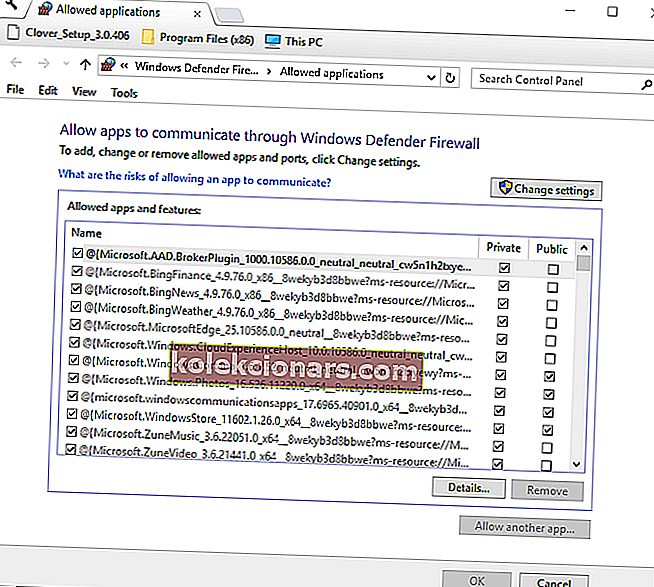
- Vajutage nuppu Muuda sätteid .
- Kerige rakenduste loendis VLC-ni ja valige kõik selle märkeruudud, kui neid pole valitud.
- Akna sulgemiseks vajutage nuppu OK .
Sisend ei saa avada veateate võib sageli olla tingitud tulemüürid blokeerivad VLC Media Player.
Seega võib probleemi lahendada Windows Defenderi tulemüüri ajutine väljalülitamine VLC jaoks. Windows Defenderi tulemüüri saate välja lülitada, nagu eespool kirjeldatud.
3. Lülitage oma kolmanda osapoole viirusetõrjetarkvara välja

Kolmanda osapoole viirusetõrjetarkvara võib sisaldada ka tulemüüre. Sellisena peate võib-olla enne VLC avamist ka kolmanda osapoole viirusetõrje utiliidi välja lülitama.
Tavaliselt saate seda teha, kui paremklõpsate viirusetõrje utiliidi süsteemse salve ikoonil ja valite kontekstimenüüst keelamisvaliku.
Teise võimalusena avage viirusetõrjetarkvara esmane aken, et kontrollida, kas VLC on tulemüüri rakenduste loendis blokeeritud rakenduste hulgas.
Reguleerige tarkvara sätteid nii, et see võimaldaks VLC-d kõigis võrkudes.
4. Kontrollige VLC värskendusi

VLC värskendamine võib parandada viga Sisendit ei saa avada, kui kasutate praegu meediumipleieri vananenud versiooni.
Värskenduste kontrollimiseks klõpsake nuppu Spikker > VLC-s värskenduste otsimine . VLC-meediumipleieri värskenduste aken näitab teile, kas värskendus on saadaval.
Sel juhul klõpsake tarkvara värskendamiseks nuppu Jah > Installi .
Need on mõned resolutsioonid, mis võivad parandada vea, mis takistab teil videote esitamist võrgu vooga VLC-s.
Nüüd teate, mida teha, kui sisestust ei saa avada. VLC ei saa MRL-i sõnumit avada .
Ülaltoodud sammud peaksid olema kasulikud. Jagage meiega oma kogemusi allpool olevas kommentaaride jaotises.
Toimetaja märkus : see postitus avaldati algselt 2018. aasta augustis ja seda on värskuse, täpsuse ja igakülgsuse huvides hiljem augustis 2020 uuendatud ja värskendatud.